Virtuelt tastatur - hvordan aktiverer du det på datamaskinen din
I dag er det nok ingen person som ikke bruker Internett, ikke går på sosiale nettverk, eller ikke har en postkasse hvor informasjon som er viktig for ham lagres. Alle innlogginger og passord, samt inntasting av bankkortnumre som lar deg betale for et bestemt produkt i nettbutikker, er imidlertid ikke trygge ved å bruke et vanlig tastatur som er koblet til en datamaskin via USB.
For å beskytte dataene dine mot spionprogrammer, som de faller i hendene på angripere, må du bruke et virtuelt tastatur.
Hva er et virtuelt tastatur?
Det virtuelle tastaturet er en standardkomponent i Windows-operativsystemer. Bruken er mulig, ikke bare når du legger inn konfidensiell informasjon, det vil også bli et praktisk verktøy for funksjonshemmede og i tilfeller der et vanlig tastatur av en eller annen grunn har sviktet, og noe presserende må gjøres på datamaskinen.
Hovedformålet med det virtuelle tastaturet er å beskytte konfidensiell informasjon fra inntrengere. Brukere som jobber på datamaskinen ved hjelp av følgende nettlesere er under pålitelig beskyttelse:
- Mozilla Firefox 15.x – 17.x;
- Internet Explorer 8 – 10;
- GoogleChrome 9.x – 12.x.
I tilfellet når personlige data legges inn via et virtuelt tastatur når nettstedet er hacket, vil informasjonen ikke være beskyttet, siden den går direkte til svindlerne.
Bytte metoder
Du kan åpne det virtuelle tastaturet på flere måter:
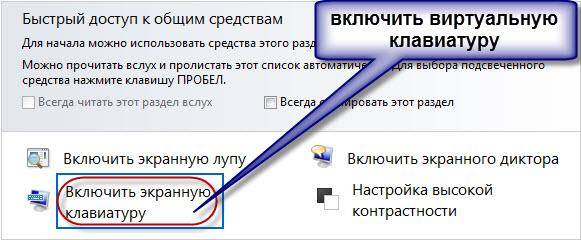
Nesten alle vet hvordan man aktiverer det virtuelle tastaturet fra tastaturet. For å gjøre dette, trykk på følgende taster samtidig: CTRL + Alt + Shift + P.
Å aktivere det virtuelle tastaturet gjennom et nettleservindu er som følger: du må åpne nettleservinduet og klikke på knappen i verktøylinjen med musen. Du kan aktivere det virtuelle tastaturet direkte gjennom kontekstmenyen til programikonet ved å høyreklikke på programikonet og velge "Virtuelt tastatur" i kontekstmenyen.
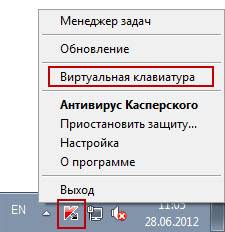
Du kan starte det virtuelle tastaturet i Windows 7 som følger:
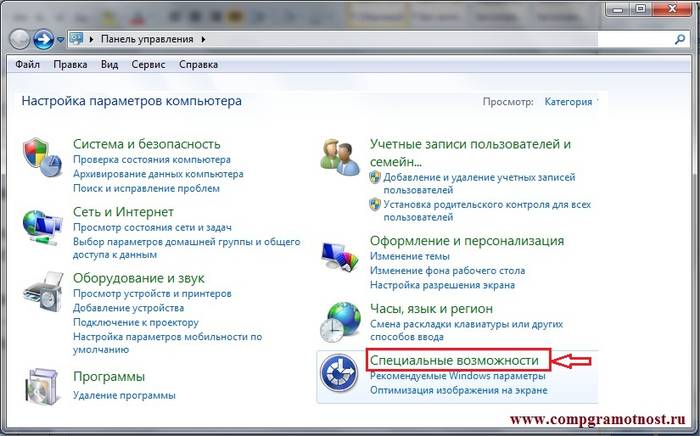
Gjennomgang av virtuelle programmer - tastaturer
Det virtuelle tastaturet er en standardkomponent i Windows-operativsystemer. Men hvis du av en eller annen grunn ikke er fornøyd med det, kan et slikt tastatur enkelt lastes ned på Internett. Av alle de virtuelle tastaturene som finnes i dag, er de mest populære:
- ComfortOn-ScreenKeyboard 5040 (grensesnitt russifisering er til stede, volum – 3,63 MB, OS – Windows 2000 og høyere);
- FlorenceVirtualKeyboard 0.5.0 (ingen russifisering av grensesnittet, volum – 1,89 MB, OS – Linux);
- GreatisVirtualKeyboard 1.1 (russisk grensesnitt tilgjengelig, volum – 560 KB, OS – Windows 98/ME/XP);
- JitbitVirtualKeyboard 2.22 (russisk grensesnitt, volum – 539 KB, OS – Windows 2000 og høyere);
- KeymanDesktop 8.0.3 (det er ingen russifisering av grensesnittet, volum – 7,65 MB, OS – Windows 2000 og høyere);
- Klava 4.0 (det er ingen russifisering av grensesnittet, volum – 22 KB, OS – Windows 2000 og høyere);
- Mountfocus 3.2 (det er ingen russifisering av grensesnittet, volum – 5,67 MB, OS – Windows 2000 og høyere);
- VirtualKeyboard 32.1.56 (det er ingen russifisering av grensesnittet, volum – 440 KB, OS – Windows 2000 og høyere).
Slik slår du på datamaskinen med tastaturet
Det hender at systemenheten fra datamaskinen er plassert på et vanskelig tilgjengelig sted, for eksempel ved å skjule den for små barn eller ganske enkelt frigjøre plass på denne måten. Og så stiller mange mennesker spørsmålet "hvordan slå den på via et datatastatur?"
For å starte datamaskinen uten å trykke på "Power" -knappen på frontdekselet til systemenheten, må du gjøre spesielle innstillinger i BIOS som lar deg slå på PC-en via tastaturet.
For å gjøre dette må du kontinuerlig trykke på Del-tasten når du slår på datamaskinen. Hvis denne metoden plutselig ikke hjelper deg med å gå inn i BIOS, kan du prøve å trykke på Esc, F2 eller F10-knappen. Som et resultat vil BIOS-grensesnittet vises på skjermen din, hvis meny må navigeres ved hjelp av opp/ned, høyre/venstre piler, og Enter-tasten brukes til å redigere eller velge parametere.
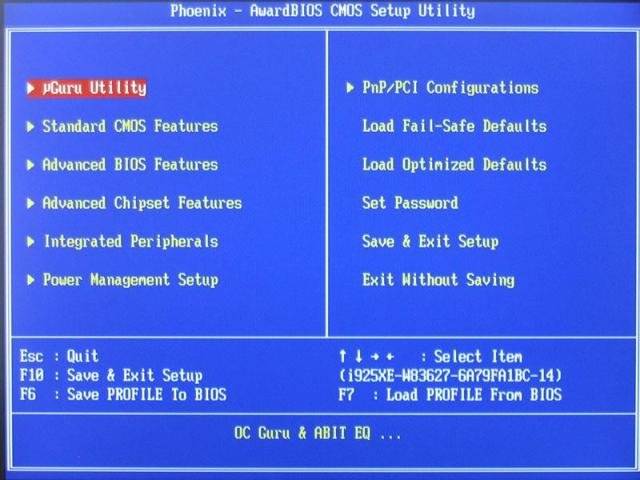
Så, for å gjøre innstillinger i BIOS, trenger du:

Etter at manipulasjonene er fullført, bør datamaskinen starte på nytt. Det er alt, nå slås datamaskinen på ved hjelp av tastekombinasjonen du valgte i BIOS-innstillingene. Slik slår du av PC-en med tastaturet:
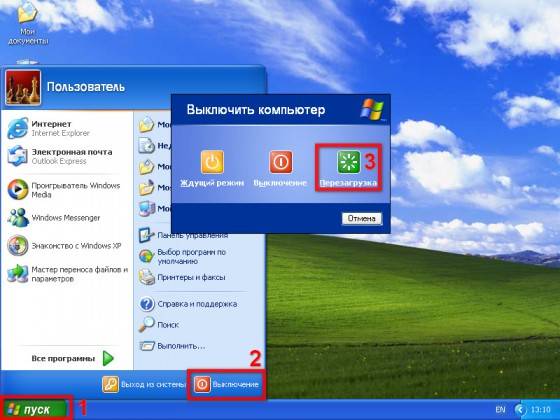
Det er et annet alternativ for å slå av PC-en ved hjelp av tastaturet: Alt + F4-tastekombinasjonen. Deretter vises et vindu der du må velge "avslutning"-elementet og trykke på "Enter"-tasten.
Vel, hvis tastaturet ditt er ødelagt og PC-en din gir en feilmelding når du slår den på, vil du sannsynligvis ha spørsmålet "hvordan slå på datamaskinen uten tastatur." Hvis du har muligheten til å låne et tastatur av noen, må du gå inn i BIOS, finne delen "Set UP-ehalt" og erstatte verdien "on errors" med "ingen feil". Dermed vil det å slå på PC-en skje uten tastatur.

Tastaturet lar deg ikke bare slå på/av datamaskinen, men også å slå på/av lyden og justere volumet.
Hvordan slå på lyd på en datamaskin ved hjelp av tastaturet? Alt er veldig enkelt. For å gjøre dette, trykk på F10-tasten og bruk F11- og F12-tastene for å justere volumet.
Skjermtastatur i operativsystemer
Skjermtastaturet i operativsystemene Windows 7 og Windows 8 ser annerledes ut, og enkelte funksjoner er kanskje bare tilgjengelige i enkelte operativsystemer. Derfor, når du laster ned og installerer skjermtastaturet, må du ta hensyn til underelementet "støttet OS".

Dette er ikke bare nødvendig for at skjermtastaturet skal installeres på PC-en, men også for å "fullstendig" bruke funksjonene.
Hva du skal gjøre - tastaturet fungerer ikke
Hvis tastaturet ikke fungerer, må du finne årsaken til feilen. Årsakene til at et tastatur kan gå i stykker er delt inn i to typer:
- programvare;
- maskinvare.
Hvis årsaken til sammenbruddet er maskinvaren til tastaturet, vil det være svært problematisk å rette opp den nåværende situasjonen uten visse kunnskaper og ferdigheter. Det er lettere å erstatte det gamle tastaturet med et nytt. Men først, sjekk kabelen som tastaturet er koblet til PC-en gjennom. Den kan ha løsnet eller blitt skadet. Hvis kabelen er intakt og ikke kommer ut, prøv å starte datamaskinen på nytt. Kanskje det var en feil under driften. Hvis omstart av PC-en mislyktes og tastaturet fortsatt ikke fungerer, kan du prøve å starte Start-panelet med musen og gå til Kontrollpanel, og deretter til Maskinvare og lyd. Hvis det er problemer med tastaturet, vil det merkes i systemet med en gul farge og et utropstegn.
Bruk musen, velg tastaturet og klikk "Slett", og lukk deretter alle fanene.
Video: hva du skal gjøre hvis tastaturet på datamaskinen din ikke fungerer
Deretter åpner du "Maskinvare og lyd"-vinduet igjen og velger "Legg til en enhet." Etter OS-søket vil tastaturet bli funnet og installert. Hvis tastaturet ikke fungerer etter disse manipulasjonene, må du erstatte det med et nytt eller bruke et virtuelt tastatur. Et tastatur og en mus er lite verdsatt i disse dager, men disse komponentene er en viktig del av å få en PC til å fungere skikkelig. Et virtuelt tastatur eller skjermtastatur er også et viktig element i datamaskindrift, fordi bare de kan sikre dine sosiale nettverk fra hacking og beskytte dine personlige data, bankdetaljer eller pass fra inntrengere.
>